控制中心是 iOS 操作系统的一项功能,作为 7 年发布的 iOS 2013 的一部分引入。在其存在期间,Apple 已经对其进行了多次重新设计。它允许设备直接访问重要设置,但仍有一些基本内容需要更改。希望 iOS 和 iPadOS 16 能够支持。
在引入 iOS 时,控制中心是通过从显示屏底部拉动手指来启动的,毕竟到目前为止,所有带有 Home 按钮的设备都是这种情况。对于 iPhone X 和较新的无边框设备,它可以从右上角拉出以查看横向和纵向视图。
它可能是 你感兴趣

控制中心的历史
原始版本包含一个选项卡,您可以在该选项卡上找到飞行模式、Wi-Fi、蓝牙、请勿打扰或顶部屏幕旋转锁定等功能。接下来是显示亮度控制、音乐播放器、AirDrop 和 AirPlay 访问,以及手电筒、闹钟、计算器和相机的链接。

2016年,即随着iOS 10的推出,苹果将其重新设计为三张卡,其中第一张提供了设备基本功能的控制,第二张提供了音乐播放器,第三张提供了HomeKit家庭控制。中心的形式体现了灰色略带半透明的界面,但图标的设计已经与我们今天所知道的非常相似。
它可能是 你感兴趣
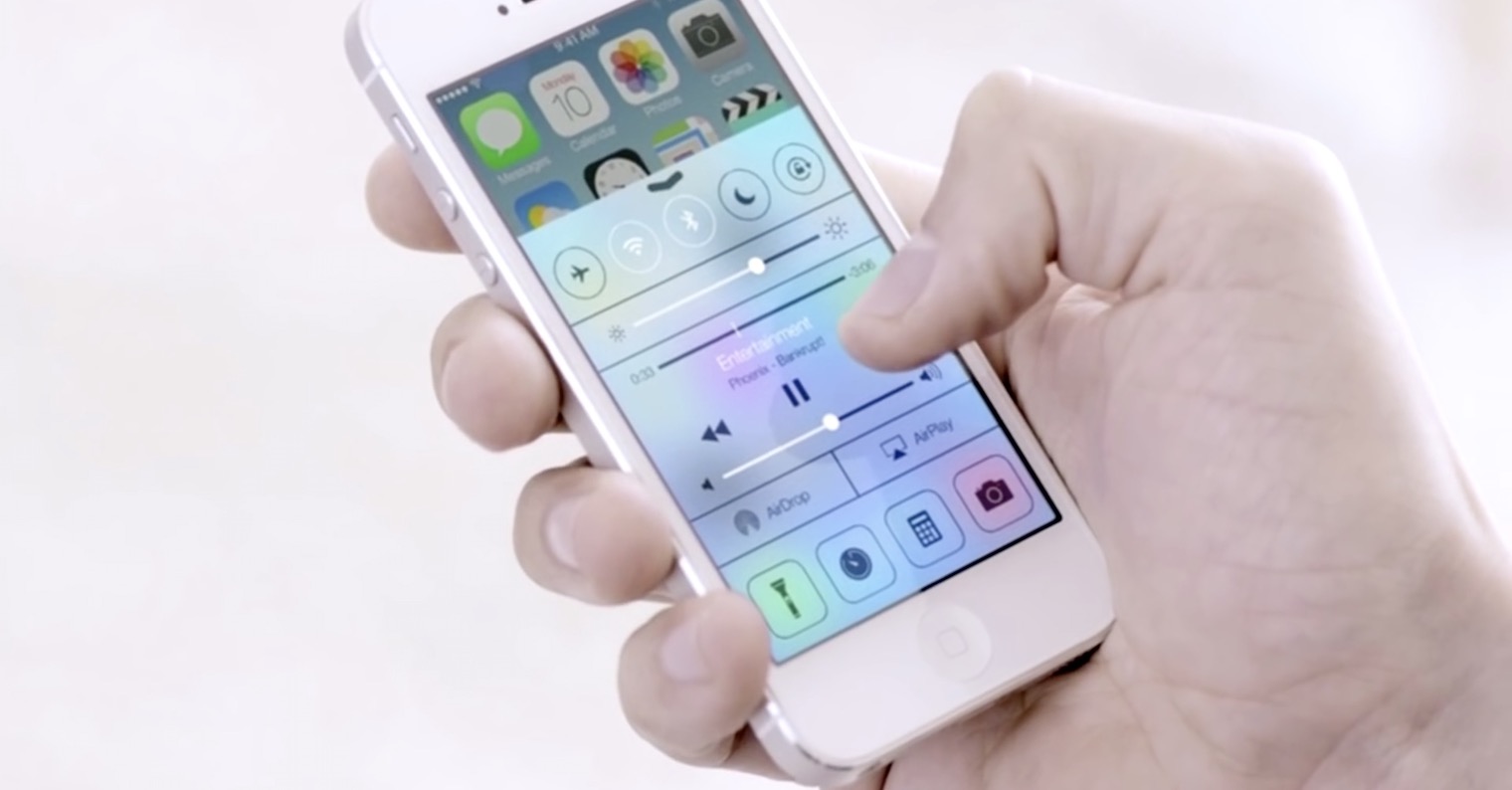
当前的表单于 2017 年随 iOS 11 引入。它将所有选项卡合并为一个,控制中心从此显示在整个屏幕上。一些控制元素只能打开/关闭,其他控制元素可以通过按住更长时间(或通过 3D 触摸)来更精确地定义(从 iOS 12 开始)。
iOS 14 版本随后为控制中心带来了几个新选项,例如睡眠监测、声音识别或 Shazam。目前的iOS 15则添加了例如专注模式,而不是更简单的请勿打扰模式(点击后可以将其定义为更接近驾驶、工作等)。
事情可能会进展得更好。好多了
近年来,随着 iOS 更新的推出,新的选项也随之增加。但控制中心仍然需要完全不合逻辑地从设置中定义。因此,如果您想添加、删除或重新排列某些选项,则无法在中心界面中执行此操作,而必须 调整 -> 控制中心 并且只能在此处添加、删除或排序它们。
此外,苹果不断地在这里强加一些你可能根本用不到的东西,只会占用空间。您无法移动网络或音乐控件,无法删除屏幕镜像图标,也无法删除焦点。可以根据自己的需要进行调整的只有这些下面的功能图标。
同时,只需要添加一个排序选项就可以了,就像系统桌面上的情况一样。与将小部件添加到桌面的方式类似,您可以添加元素,类似于在桌面上拖动图标,您也可以在这里根据自己的喜好定义它们。但由于某种原因它不起作用。
此外,苹果在个别元素及其功能方面可能会更加仁慈一些。例如,为什么我们不能添加自己的联系人以快速给他打电话,或者添加一个经常使用的网站的链接,或者立即从 Apple Music 中启动一张最喜欢的专辑?解决方案是直接提供的,所以我们只希望苹果能够倾听我们的意见,我们将在 22 月份的 WWDCXNUMX 上看到一些有用的消息。

















我要感谢调整(越狱)的开发人员所做的更改,我们比苹果合并它们早得多,但它们接管了大部分功能